公司服务器的虚拟化使用的是VM ESXi 5.0,为了更有效的利用服务器的硬盘空间。就把所有的镜像文件存放到另外一台linux服务器上,这样在使用vsphere安装虚拟机时可以直接使用linux服务器上的镜像文件,从而到达节省ESXi硬盘的空间的好处。
要达到这个目的,我们首先要在linux服务器上配置NFS网络文件系统。
本次实验linux OS:centos 6.4 64bit
esxi:5.0 vsphere:5.0
NFS网络文件所需要的软件包包括:nfs-utils和rpcbind。
其中nfs-utils包提供了NFS服务器程序和相应的管理工具,而rpcbind是一个管理RPC连接的程序,rpcbind服务对NFS是必须的,因为它是NFS的动态端口分配守护进程,如果rpcbind不启动,NFS就是启动不了的。注意在centos5以前的版本使用的是portmap,centos6以后的版本使用的是rpcbind。
登录linux服务器,查询NFS相关的软件包。
yum list nfs*
直接安装nfs所需要的软件包:
yum -y install nfs* 或者 yum –y install nfs-utils*
安装rpcbind软件包:
yum -y install rpcbind
创建需要对外共享的目录:
mkdir –p /data/work/soft/iso/
以上操作完毕后,我们来配置NFS,编辑exports文件,输入一下内容:
/data/work/soft/iso/ *(rw)
这条语句包括三部分内容:
需要共享的文件目录
*表示对所有用户
rw表示所有用户对此目录具有读写权限
注意exports配置文件是在rpcbind安装完毕后生成的,该文件所在位置为/etc/exports。
以上配置完毕后,我们需要先启动rpcbind服务,然后再启动nfs服务。
注意,此时我们没有考虑各种权限以及防火墙的问题。
NFS正常启动后,我们现在来配置vsphere。
打开vsphere连接esxi,如下图:
进入vsphere后,我们需要选择“配置”—“存储器”—“添加存储器”选择项,如下图:
在服务器选项中,填入NFS所在的服务器地址
文件夹选项中填入NFS的共享目录
数据存储名称选项中,可以自己自定义
如下图:
添加完毕后,我们就可以在存储器选项中看新加的NFS存储。如下图:
也可以浏览该NFS的内容:
我们也可以通过ssh连接esxi,查看到添加的NFS存储,如下图:
未经允许不得转载:烂泥行天下 » 烂泥:NFS存储与VSphere配合使用
 烂泥行天下
烂泥行天下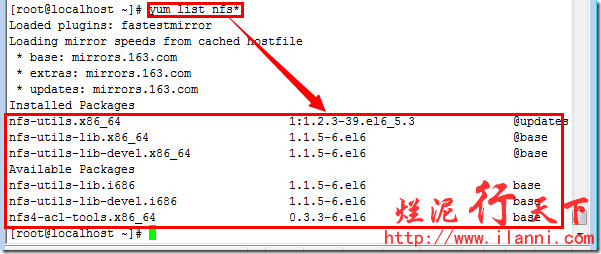
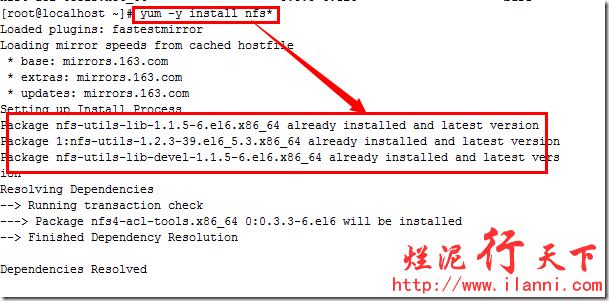
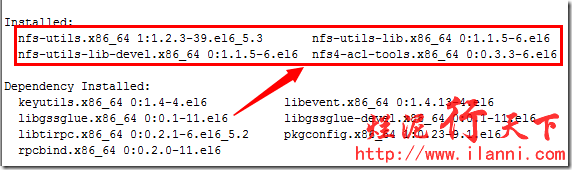
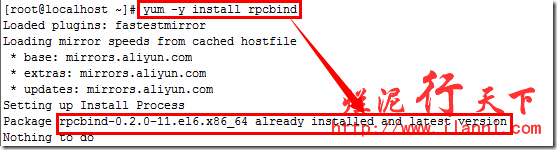
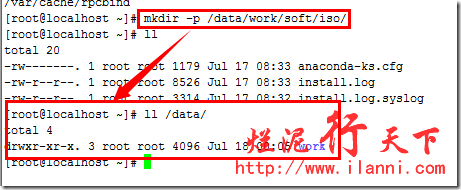
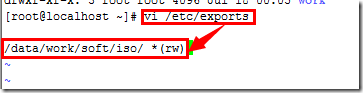
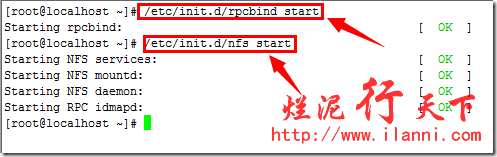
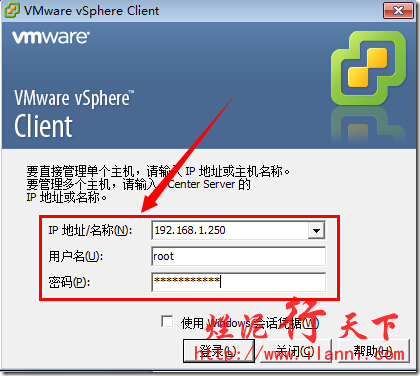
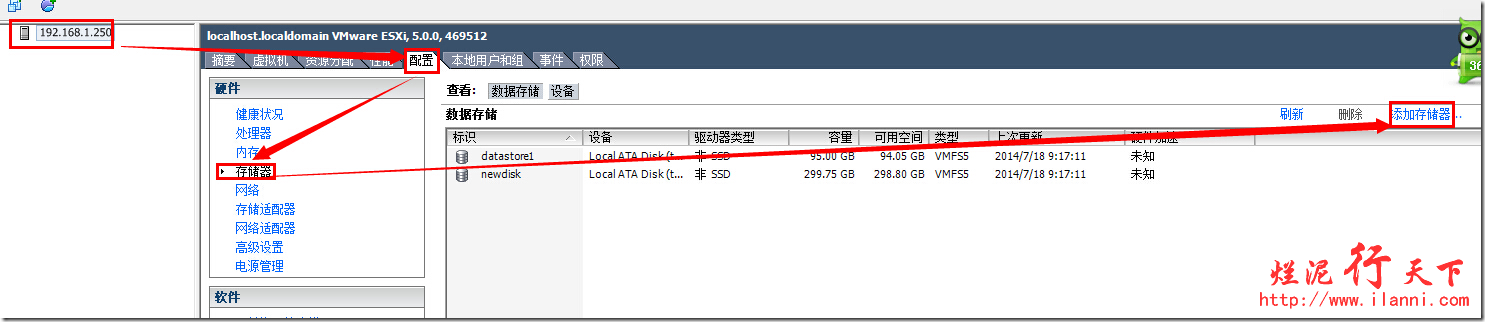

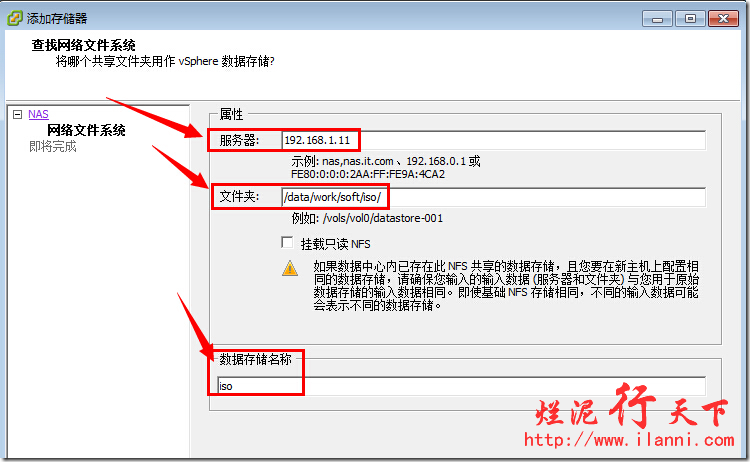
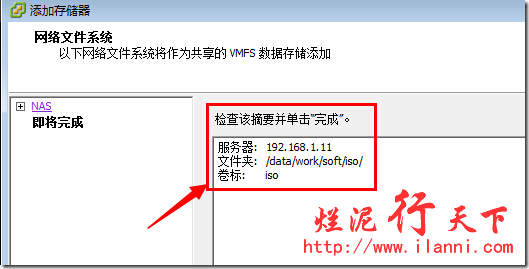

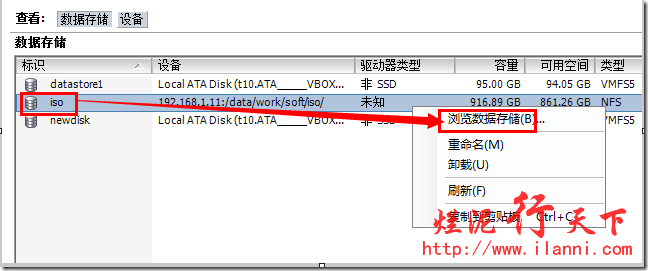
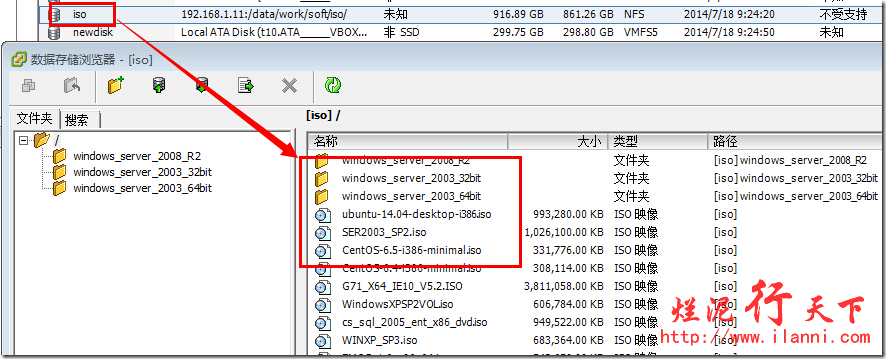

 烂泥:OpenLDAP安装与配置,通过docker方式(三)
烂泥:OpenLDAP安装与配置,通过docker方式(三) 烂泥:通过docker加速下载国外文件
烂泥:通过docker加速下载国外文件 烂泥:base64加密与解密
烂泥:base64加密与解密 烂泥:jfrog artifactory的安装与使用
烂泥:jfrog artifactory的安装与使用 烂泥:yum安装php5.6
烂泥:yum安装php5.6 烂泥:openldap主从搭建与配置
烂泥:openldap主从搭建与配置 烂泥:squid与openldap集成
烂泥:squid与openldap集成 烂泥:squid代理服务器安装与配置
烂泥:squid代理服务器安装与配置
